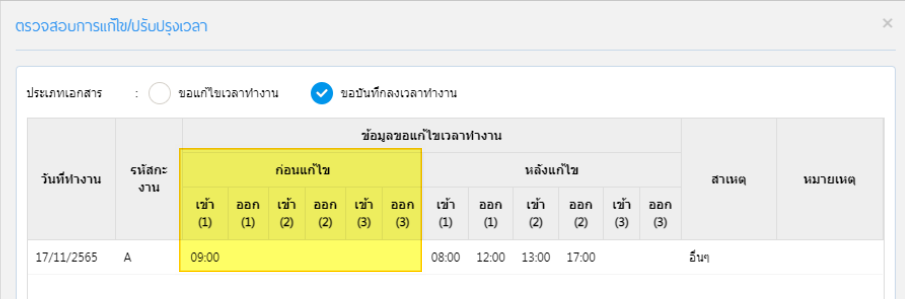New Feature HRMI8 Version 085
รายงาน ภงด.91 แบบแสดงรายการภาษีเงินได้บุคคลธรรมดาเพิ่มการส่งเมล์
ปัจจุบันได้เพิ่มการส่งเมล์ของรายงานราชการส่วนของ ภงด 91 แบบแสดงรายการภาษีเงิน
1. ทำการเปิด Permission ให้สามารถมองเห็น Icon การ send Email
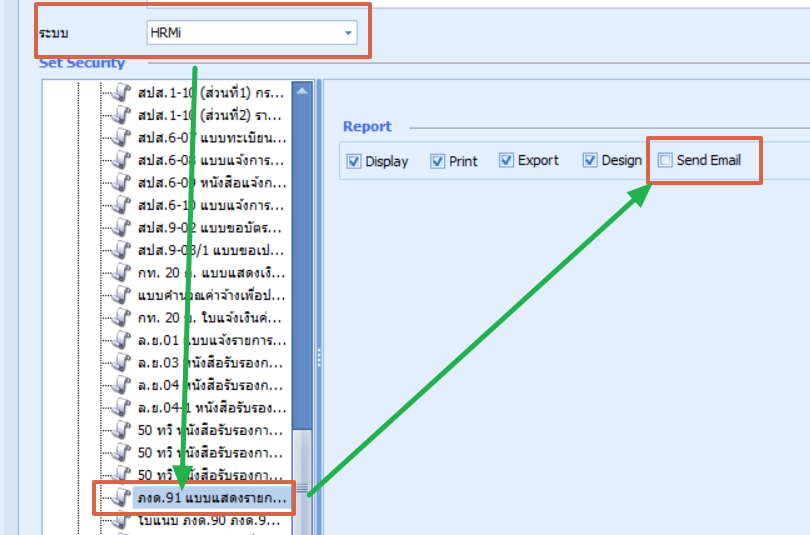
2. เมื่อทำการเปิด icon ให้แสดงดังกล่าวแล้วเมื่อเข้าไปที่รายงาน ภงด 91 จะพบการแสดง Send Email ตามภาพตัวอย่าง
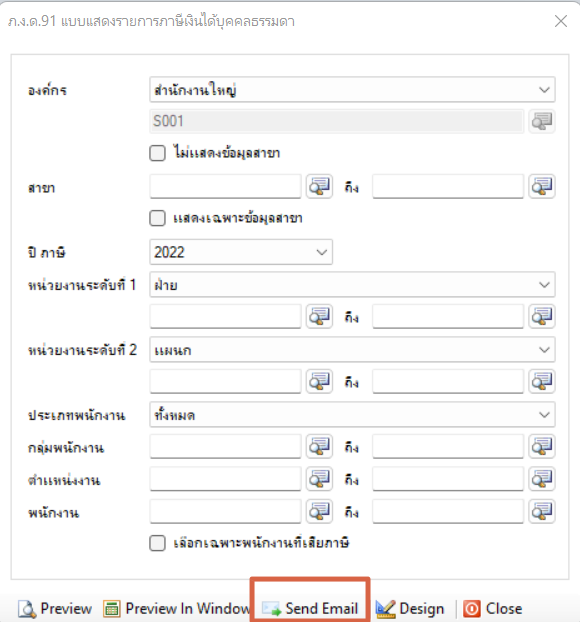
หรือสามารทำการเลือกข้อมูลพนักงานที่ต้องการกด preview เพื่อตรวจสอบความถูกต้องก่อนที่จะกด send Email ได้
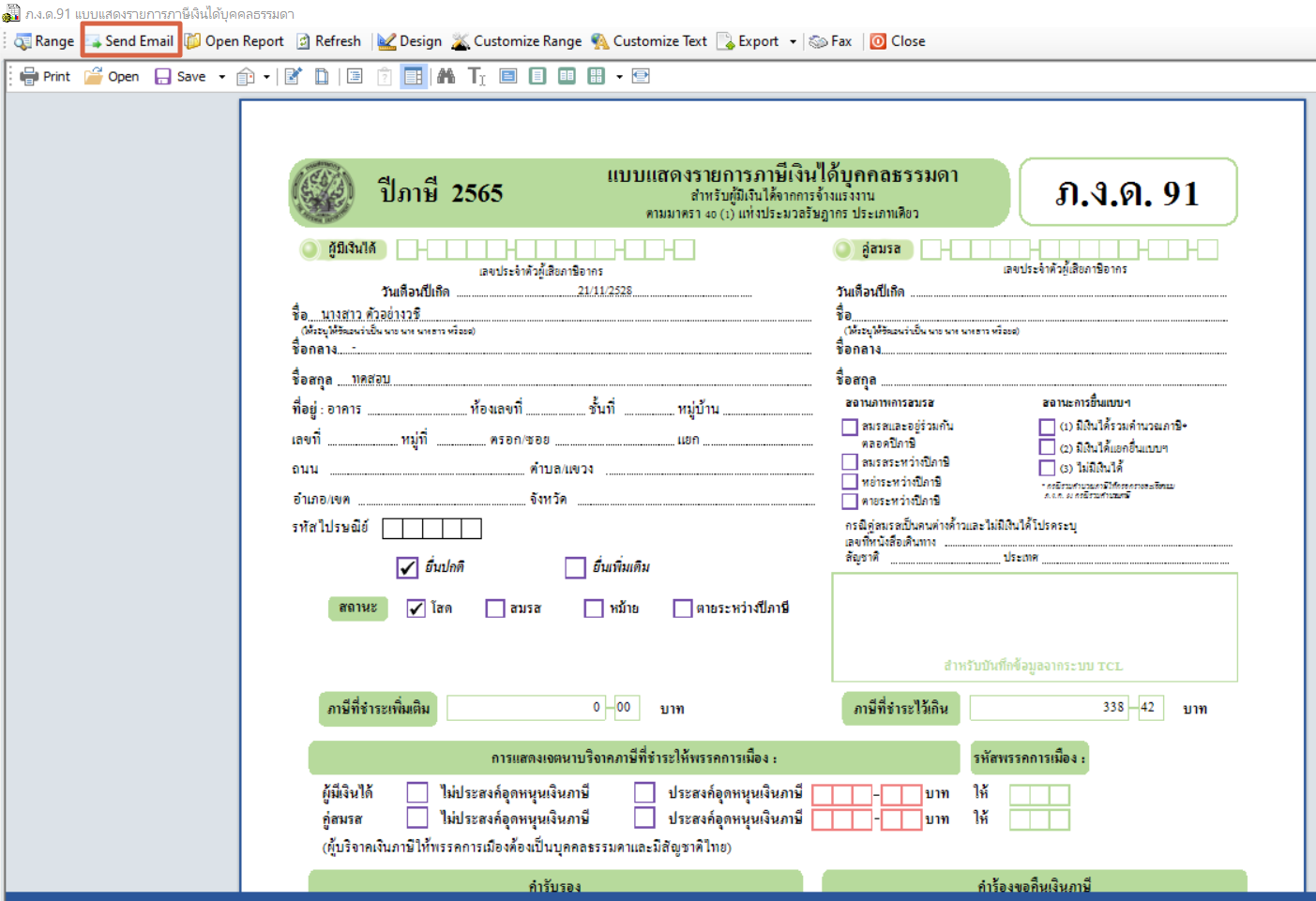
3. กด Send Email ระบบจะแจ้งเตือนเพื่อสอบถามการยืนยันการส่งเมล์อีกครั้ง ให้ตอบ Yes
จากนั้นระบบจะทำการประมวลผลในการจัดเตรียมข้อมูลเพื่อส่งเมล์ให้กับพนักงาน
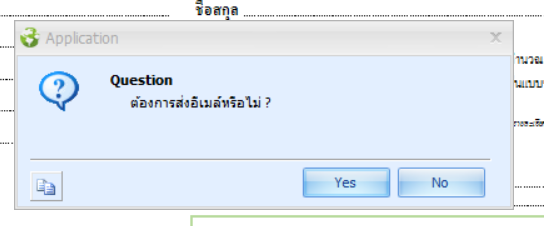
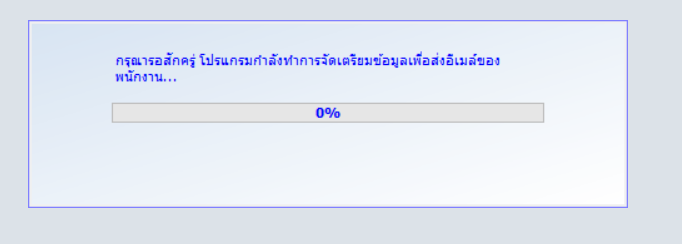
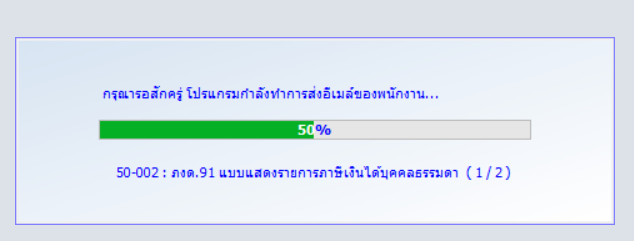
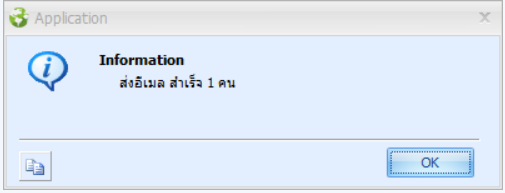
4. พนักงานตรวจสอบ Email จะได้รับเอกสารที่ถูกส่งมา ตามภาพตัวอย่างด้านล่าง
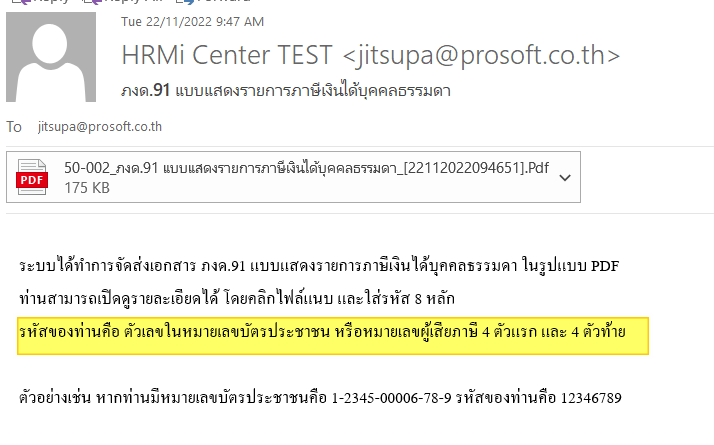
การเปิดใช้งานจะต้องเปิดโดยใส่รหัสผ่านตามที่เมล์แจ้งส่งมาอีกครั้ง
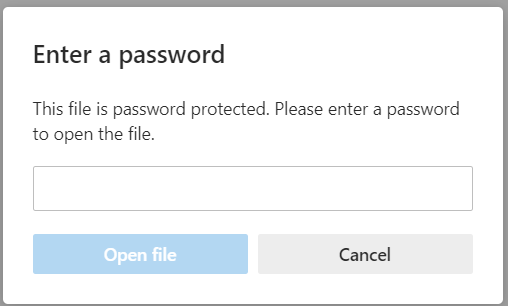
New Feature ESS Pro
Approve Center > ขอบันทึกแก้ไข/ปรับปรุง
กรณี "ขอบันทึกลงเวลาทำงาน" ถ้ามีการลงเวลาไว้ ให้แสดงข้อมูล “ก่อนแก้ไข” ด้วย
ปรับเพิ่มให้กรณีที่มีการขอเอกสารปรับปรุง/แก้ไขเวลา โดยเลือกเป็นการบันทึกลงเวลา และ วันที่ทำการบันทึกลงเวลาหากมีการ scan นิ้วมาแล้วให้ระบบแสดงข้อมูล “ก่อนแก้ไข” เพื่อให้สามารถตรวจสอบเวลาก่อนหน้าได้
ตัวอย่าง
พนักงานมีเวลาการทำงานมาโดยลงเวลาเข้างาน และเป็นเวลาเข้างานที่สายตามภาพตัวอย่าง
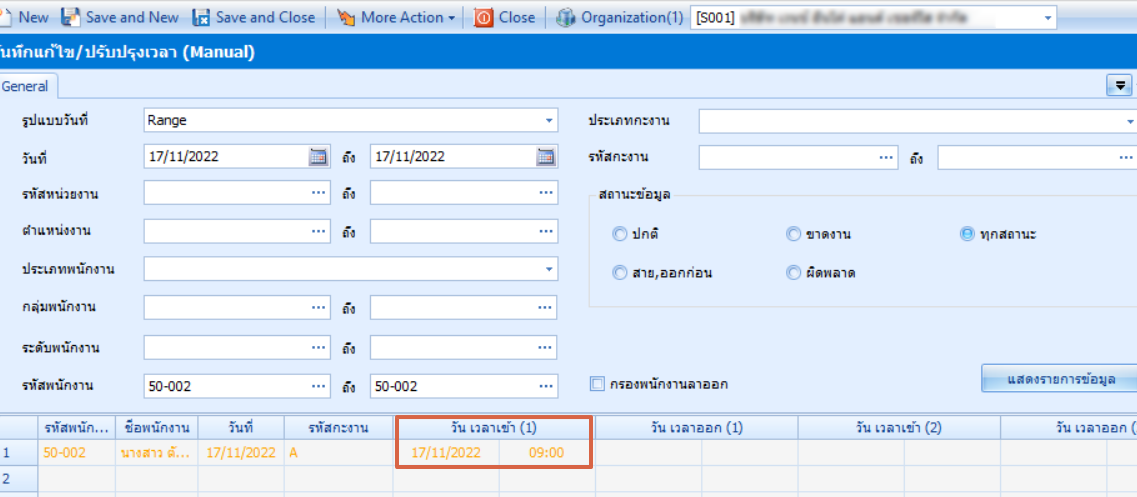
เมื่อพนักงานทำการบันทึกลงเวลาในเอกสารเข้ามา ผู้อนุมัติสามารถทำการตรวจสอบเวลาก่อนทำการแก้ไขได้
 ระบบจะแสดงเวลาก่อนแก้ไขตามภาพเพื่อประกอบการอนุมัติ
ระบบจะแสดงเวลาก่อนแก้ไขตามภาพเพื่อประกอบการอนุมัติ